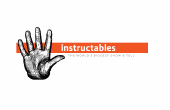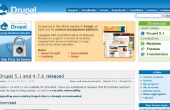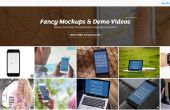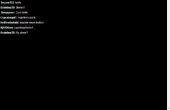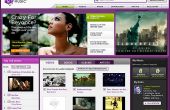Stap 8: PlayClaw Basics








Er zijn niet dat veel opties naar buiten een spel dan waar u wilt opslaan van de bestanden, hotkeys, opstartinstellingen wijzigen. Alles gebeurt vrij veel in spel.
Wanneer u het spel voor het eerst start zal een blauwe overlay verschijnen op de bodem om u eraan te herinneren de fundamentele sleutels en hoe toegang krijgen tot de PlayClaw-overlay. De standaardwaarde is LCtrl + Backspace.
Er zijn een aantal overlays die u kunt schakelen en dat u gegevens tonen zal op hoe heet uw computer kan worden uitgevoerd. Ze kunnen ook worden toggled in- of uitschakelen als u wilt dat ze zo goed worden geregistreerd. Ik liever niet om hen te hebben opgenomen. De overlays die ik gebruik zijn mijn FPS, de Codec-stats (toont de opnametijd en grootte), en mijn GPU-info
Kies voor screenshots, uw beeldformaat en sleutel. De grootte van de foto's zullen het zelfde als uw spelresolutie die aan de onderkant van het scherm zo goed wordt opgemerkt.
Hier heb je een aantal video-instellingen. Deze zijn de video instellingen die ik gebruikte dat ik vind geef me de beste kwaliteit, gemakkelijkste om mee te werken, en de kleinste bestandsgrootte.
U kunt twee geluidsbronnen geregistreerd als eenmaal hebben. Deze audio tracks zijn aparte standaard en door een sleutel kunnen worden toggled desgewenst zoals uw in spel mic. Het is ook verstandig om te schakelen "Transformeren naar stereo" zoals YouTube niet met meerdere kanalen werkt. Als u niet van plan over het bewerken van een video, ook zou het verstandig om te schakelen "Meng bronnen in één track" óf uw tweede audiobron zou niet worden geüpload.
Wanneer de video wordt opgeslagen, wordt het opgeslagen met de naam van de .exe, de datum waarop die het werd opgenomen, en de tijd die de opname is gestart in 24-uursnotatie naar welke tijdzone van de computer is ingesteld op.